Comme chaque année, la nouvelle mise à jour du système d’exploitation d’Apple pour iPhone charrie son lot de nouvelles fonctionnalités. Et elles sont souvent nombreuses à concerner iMessage, la fonction de messagerie entre utilisateurs d’Apple qui enrichit l’application Messages.
Si cette dernière paraît basique et uniquement dévolue à l’envoi et à la réception de SMS, les options proposées par la fonction iMessage (uniquement entre iPhone, iPhone et Mac, iPhone et iPad…), souvent méconnues, peuvent s’avérer très pratiques et améliorer l’expérience.
Si votre interlocuteur a un appareil Apple pouvant réceptionner les iMessages, cela sera mentionné en haut de votre conversation et les bulles deviendront bleues. Vous pourrez alors profiter des fonctions suivantes entre vous.
Partager sa localisation
Cette fonctionnalité est une alternative simple pour aider vos proches à vous retrouver à un endroit précis. C’est également une excellente solution pour rassurer votre famille ou vos amis pendant un déplacement en leur transmettant le lieu où vous vous trouvez.
- Ouvrez une conversation et appuyez sur le bouton “+” situé à côté de la barre de saisie de texte.
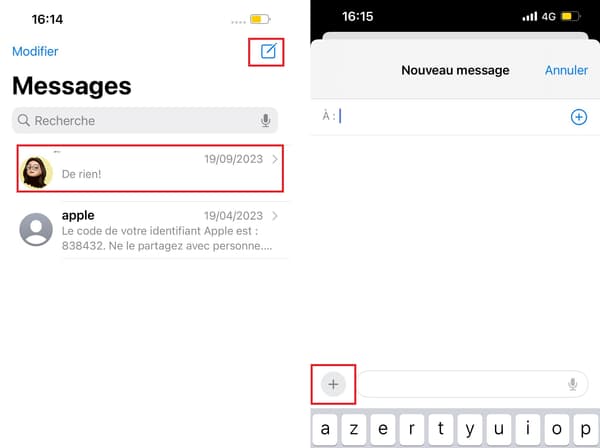
- Cliquez sur “Position” dans le menu qui s’affiche puis sélectionnez la durée d’activation de votre localisation (“Indéfiniment”, “Jusqu’à la fin de la journée”, “Pendant une heure”). Ensuite, appuyez sur “Partager” pour transmettre votre position.
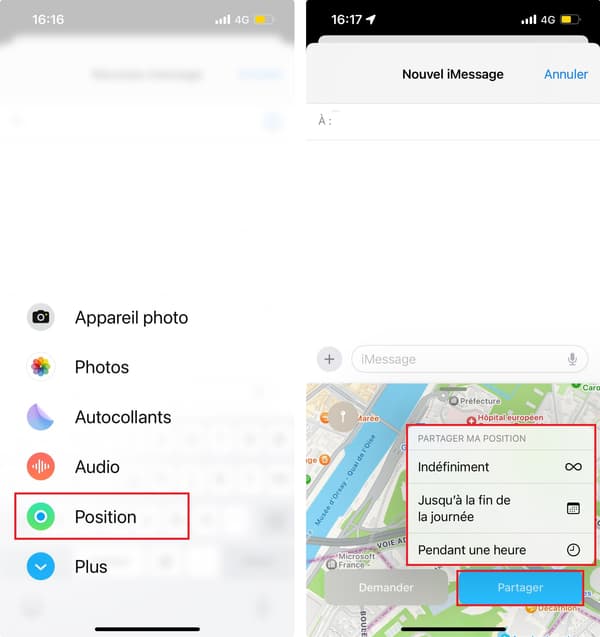
Faire savoir à vos amis que vous êtes bien rentré
C’est l’un des ajouts d’iOS 17, vous avez désormais la possibilité d’indiquer à vos proches que vous êtes arrivé à bon port. Dans le cas contraire, vos proches sont alertés et reçoivent la localisation de votre appareil.
- Ouvrez une conversation et appuyez sur le bouton “+” situé à côté de la barre de saisie de texte.
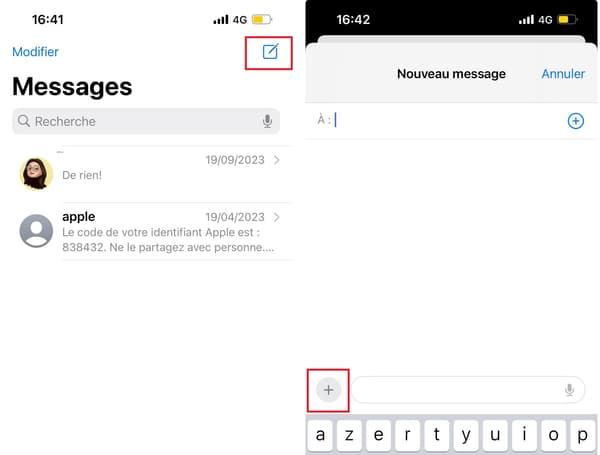
- Cliquez sur “Accompagnement” dans le menu qui s’affiche. Sélectionnez “Continuer” sur les pages d’information de la fonctionnalité.
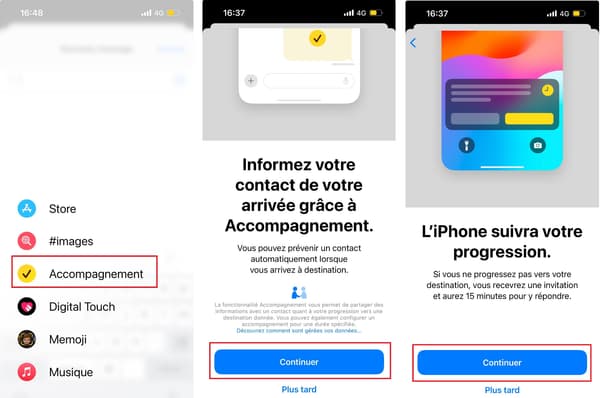
- Sélectionnez les informations (“Limitées” ou “Intégrales”) que vous souhaitez partager si vous n’atteignez pas votre destination, puis cliquez sur “Continuer”. Ensuite, sélectionnez le bouton “Envoyer un accompagnement”.
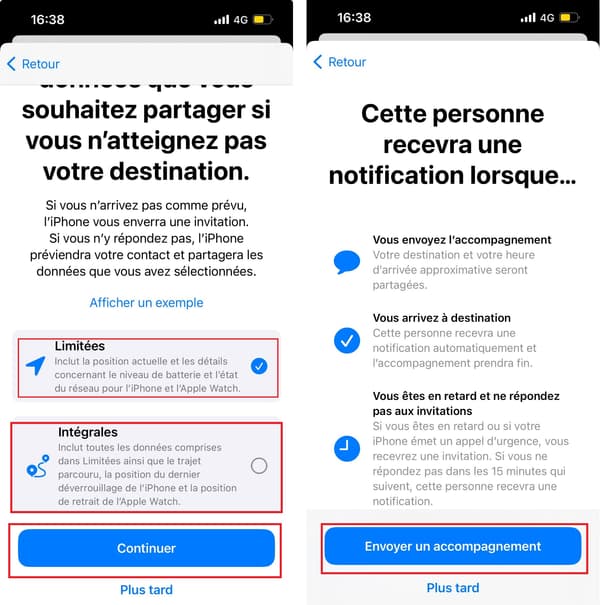
Suivre un vol d’avion
L’application Messages vous permet de suivre facilement les données d’un vol en temps réel. La fonctionnalité utile pour être alerté si l’avion de l’un de vos proches accuse du retard.
LIRE AUSSI : Anita Brown : La copine de Davido exposée pour avoir publié un…
- Choisissez le ou les contacts auxquels vous souhaitez envoyer votre numéro de vol. Indiquez le nom de la compagnie aérienne suivie du numéro de vol (par exemple, “AF 84”).
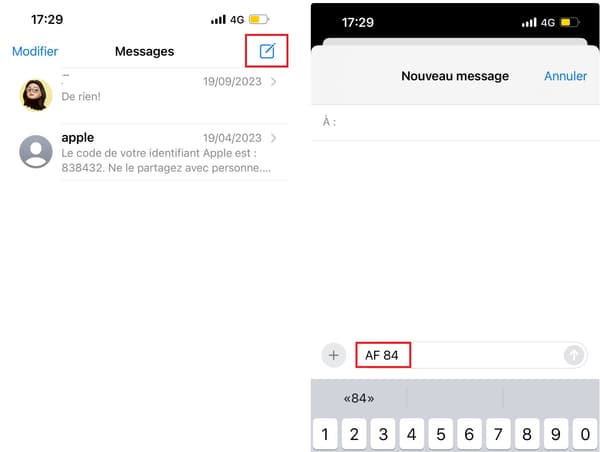
- Appuyez sur le numéro de vol souligné, puis sélectionnez “Aperçu du vol” dans le menu qui s’affiche pour accéder à la progression du vol.
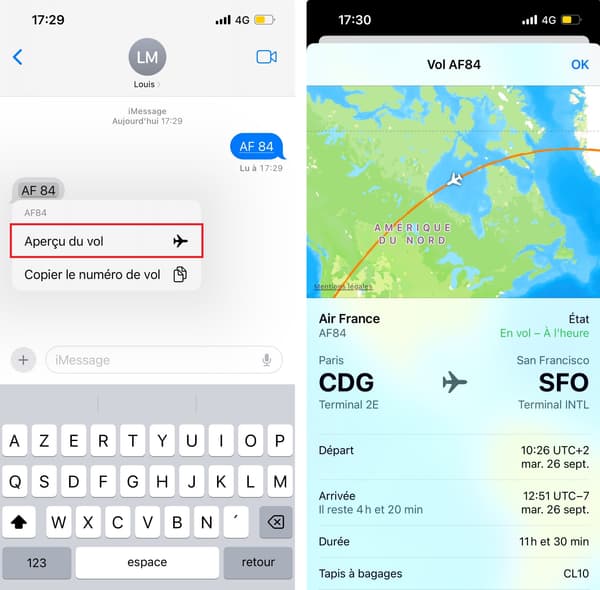
Epingler les messages importants
Une option pratique pour ne jamais perdre de vue des échanges importants. Vous pouvez épingler jusqu’à neuf conversations qui apparaîtront automatiquement en haut de votre liste de message sous forme de bulles.
- Ouvrez Messages, puis restez appuyez sur une conversation. Ensuite, appuyez sur “Épingler”.
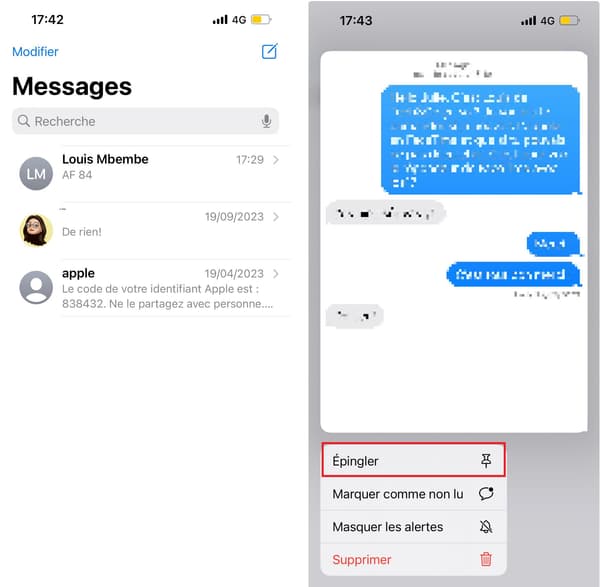
Répondre à un message spécifique
Vous pouvez répondre directement à un message précis et utiliser des mentions pour attirer l’attention sur certains messages et certaines personnes.
- Appuyez quelques secondes sur une bulle de message, puis cliquez sur “Répondre”. Ensuite, saisissez votre message et appuyez sur le bouton en forme de flèche pour l’envoyer.
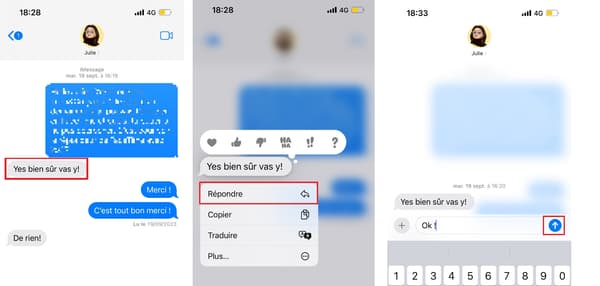
Mentionner des personnes dans une conversation de groupe
À l’instar de WhatsApp, iMesssage vous permet d’interpeller une personne précise en la mentionnant dans la conversation.
- Ouvrez une conversation. Saisissez le nom d’un contact, puis appuyez sur nom lorsqu’il apparaît. Vous pouvez également saisir “@” suivi du nom de votre contact.
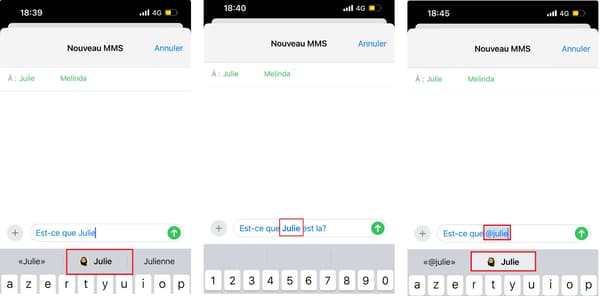
Créer des effets spéciaux avec votre texte
Des ballons colorés qui flottent, des feux d’artifice qui explosent ou encore des pluies de confettis: iMessage vous permet d’embellir vos conversations avec des effets spéciaux.
- Ecrivez un texte ou sélectionnez une conversation, puis restez appuyé quelques secondes sur le bouton “Envoyer”. Ensuite, sélectionnez “Bulle” ou “Écran” et choisissez un effet parmi les propositions situées à droite.
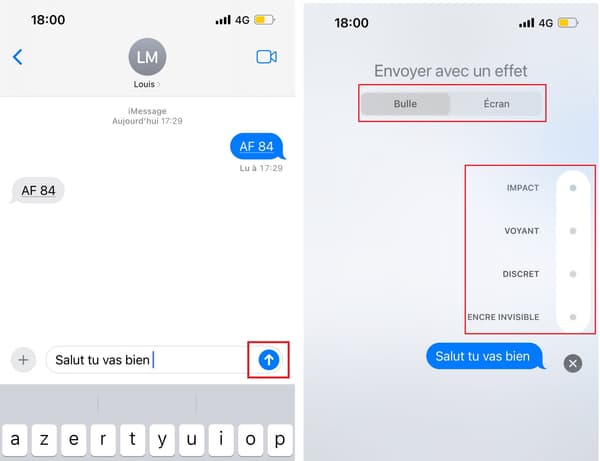
- Appuyez sur l’icône en forme de flèche pour envoyer votre message.
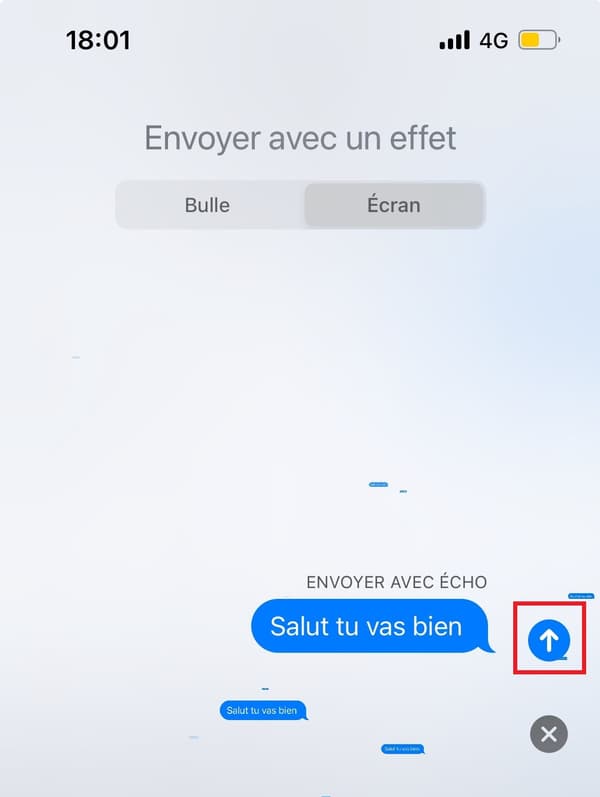
Créer un autocollant avec vos photos
Vous pouvez désormais utiliser les objets et les individus que vous détourez depuis vos photos pour en faire des autocollants destinés à rendre vos conversations plus ludiques.
- Ouvrez une image dans “Photos” et appuyez quelques secondes sur le sujet que vous souhaitez détourer. Sélectionnez “Ajouter un autocollant” dans la bulle d’option qui s’affiche.
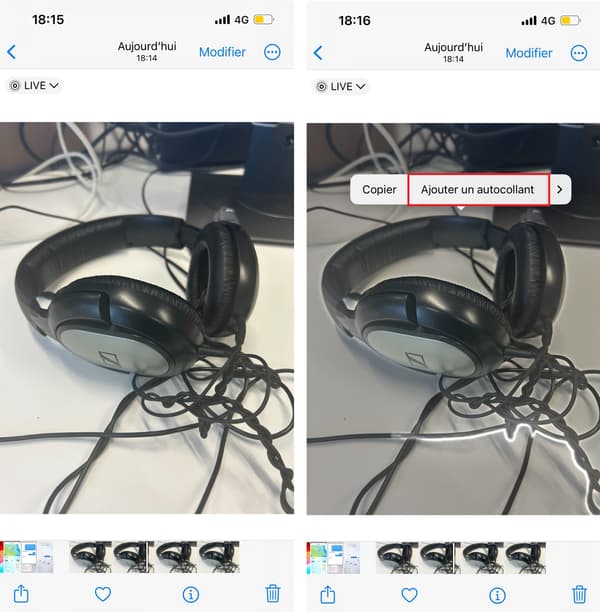
- Choisissez “Ajouter un effet” si vous souhaitez modifier le détourage. Ensuite, rendez-vous dans l’application Messages et cliquez sur le bouton “+”.
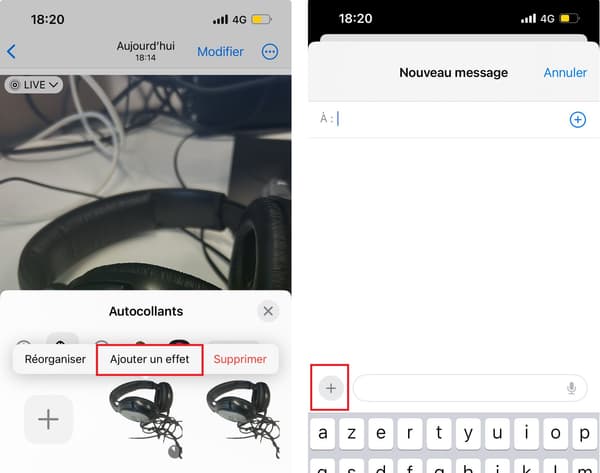
- Sélectionnez “Autocollants” et sélectionnez celui créé pour l’insérer dans votre SMS.
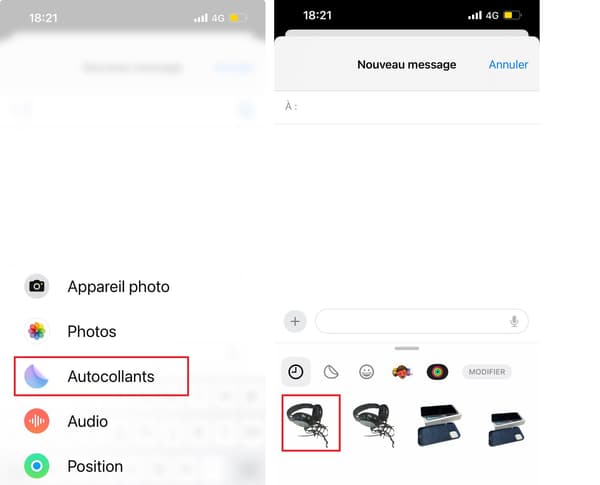
En plus de créer des stickers dans l’application iMessages, vous pouvez également le faire à tout moment dans l’application Photos. Cela fonctionne avec des photos Live qui vont alors devenir des GIF.
Commenter